Cómo importar contraseñas de Chrome a Safari en iPhone y Mac
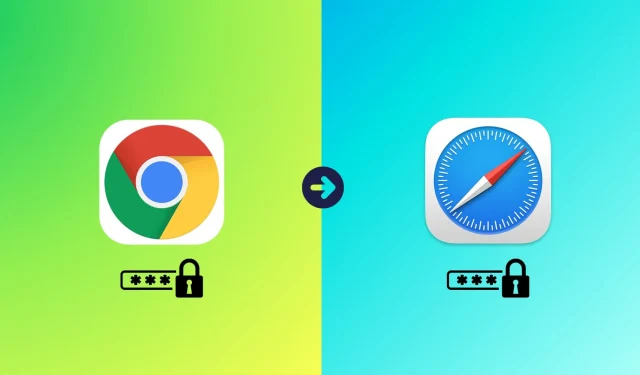
En este tutorial, lo ayudaremos a llevar los datos de inicio de sesión de su sitio web, como direcciones de correo electrónico, nombres de usuario y contraseñas guardadas en Google Chrome, a Safari.
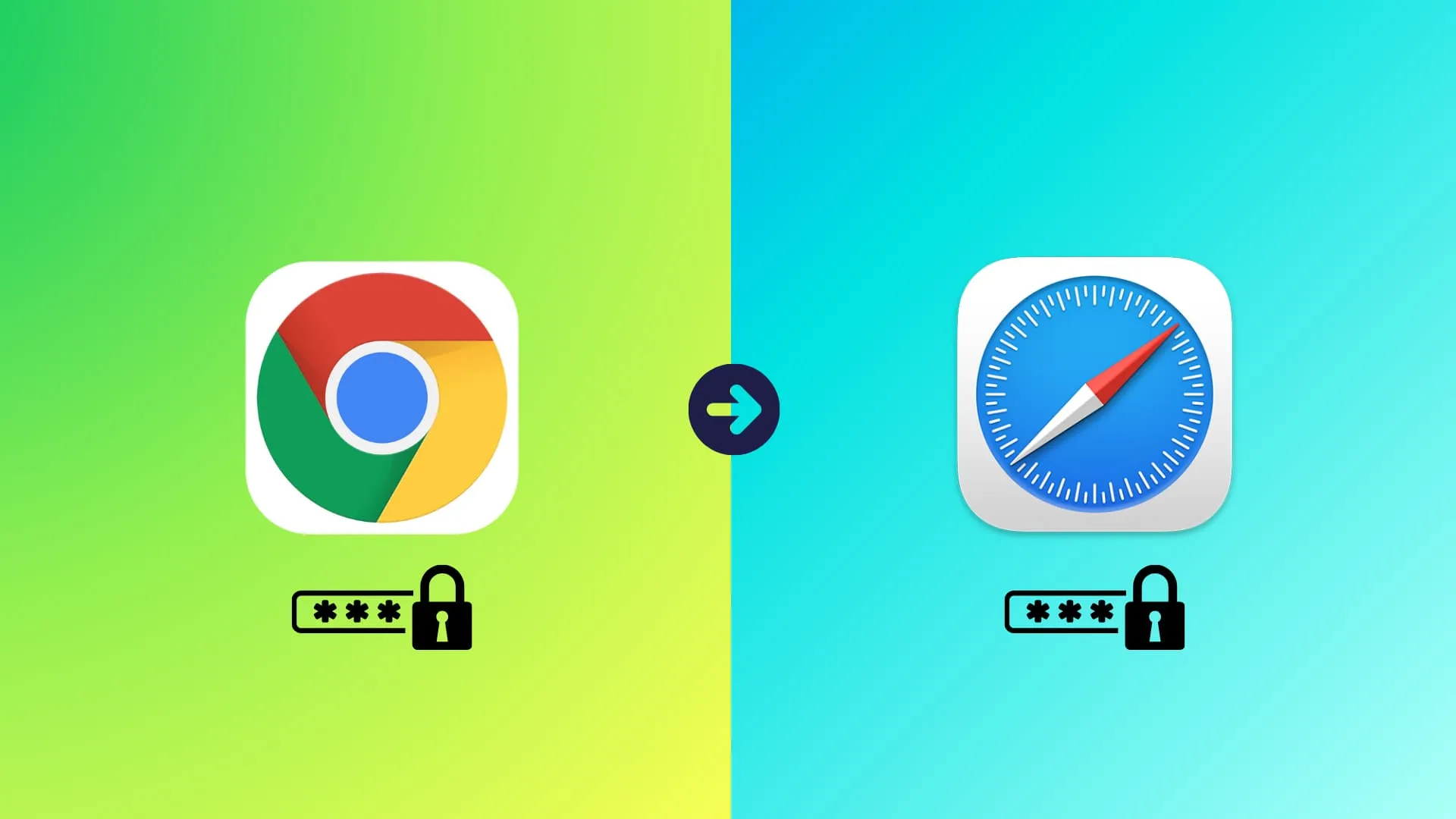
Es probable que sus contraseñas se guarden en Google Password Manager si ha estado utilizando Chrome como navegador predeterminado en su Mac , iPhone, iPad, PC con Windows o teléfono Android.
Ahora, si decide cambiar a Safari, puede importar las contraseñas de las cuentas guardadas de Chrome a Safari o aprender a usar el Administrador de contraseñas de Google mientras completa automáticamente las contraseñas guardadas en su dispositivo Apple. Te ayudaremos con ambos métodos.
Importe contraseñas de Chrome a Safari en iPhone y iPad
Tienes dos opciones.
Método 1: usa tu Mac
No existe una forma oficial de importar contraseñas guardadas en Chrome o Firefox a Safari en iPhone o iPad con iOS 17 o anterior. No encontrará esta opción en la configuración de Safari ni en la sección Contraseñas de la aplicación Configuración.
La única y mejor manera es importar sus contraseñas de Chrome a Safari usando su Mac, y se sincronizarán automáticamente con su iPhone y iPad a través de iCloud Keychain . Es seguro, fácil, rápido y protegido. Lo explicamos en la sección Mac a continuación.
Método 2: configurar Chrome para que complete automáticamente las contraseñas
Esta es otra excelente opción si no tienes una Mac o quieres usar los navegadores Chrome y Safari simultáneamente.
Puede configurar el Administrador de contraseñas de Google de Chrome para que complete automáticamente sus contraseñas guardadas en Safari y otras aplicaciones de iOS. Se puede utilizar junto con o en lugar del llavero de iCloud.
Precaución: ¡No pruebes aplicaciones de terceros!
Si no tienes una Mac, no tendrás suerte y no podrás utilizar el primer método. En caso de desesperación, es posible que te encuentres con servicios de terceros que afirman ayudarte a copiar tus contraseñas de Chrome a Safari. Le recomiendo encarecidamente que nunca utilice estas aplicaciones y servicios debido a los graves costes de seguridad que conllevan. No desea que un tercero desconocido se interponga entre usted y sus contraseñas confidenciales.
Importar contraseñas de Chrome a Safari en Mac
Después de seguir uno de los tres métodos siguientes, sus contraseñas importadas se cargarán en iCloud Keychain y se sincronizarán con todos sus dispositivos Apple, incluidos iPhone y iPad.
Método 1: en una computadora nueva
Cuando abras Safari por primera vez en tu Mac después de usar Chrome o Firefox, verás una opción para importar marcadores , historial de navegación y contraseñas. Simplemente use el botón allí y estará listo para comenzar.
Método 2: importar manualmente en cualquier momento
Si no importó contraseñas cuando abrió Safari por primera vez, puede seguir estos sencillos pasos para obtener sus contraseñas de Chrome en Safari.
1) Salga del navegador Chrome si ya está abierto.
2) Abra Safari en su Mac y, en la barra de menú superior, haga clic en Archivo > Importar desde y elija Google Chrome .
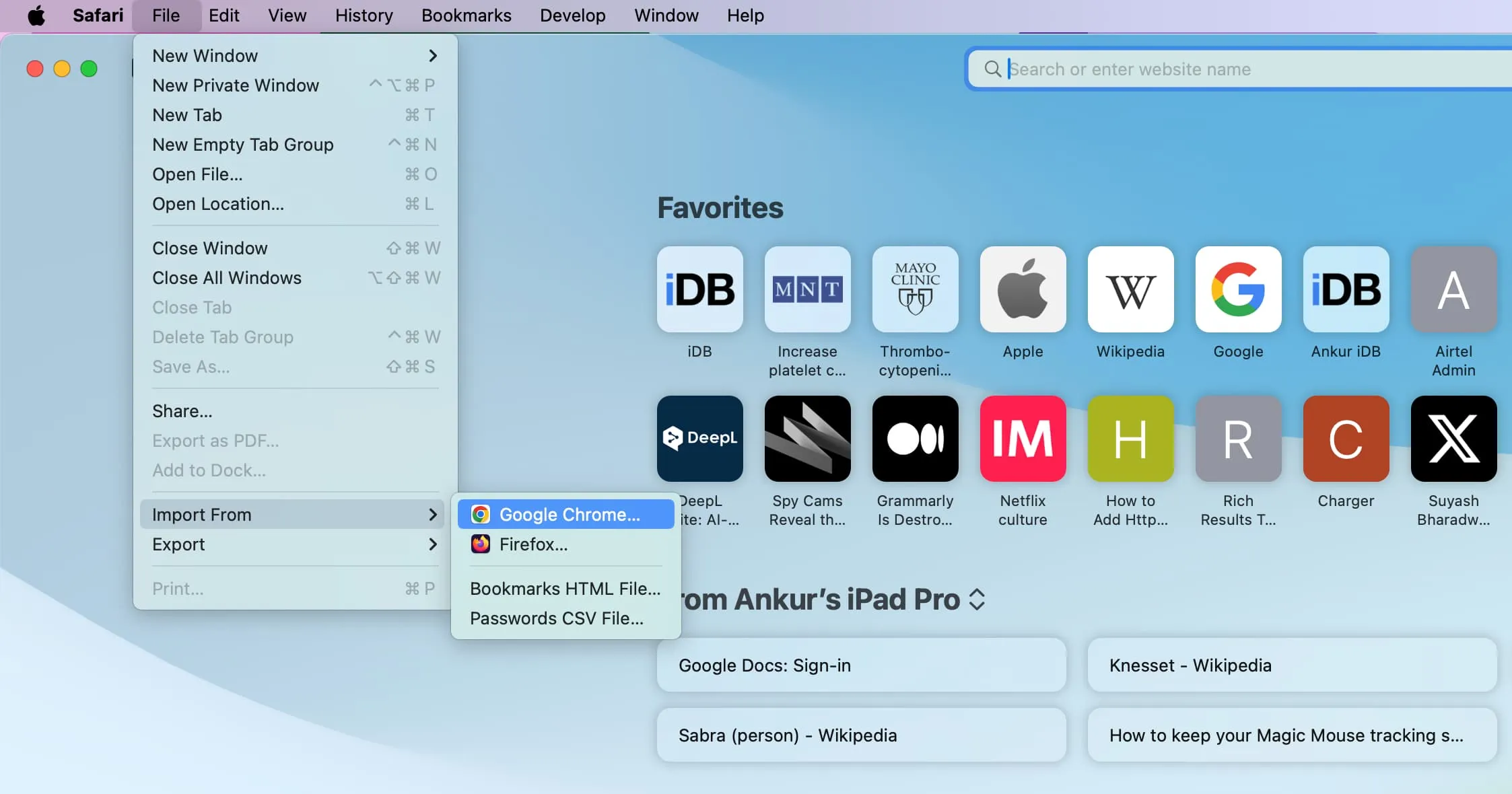
3) Asegúrese de que la casilla Contraseñas permanezca seleccionada y presione el botón Importar .
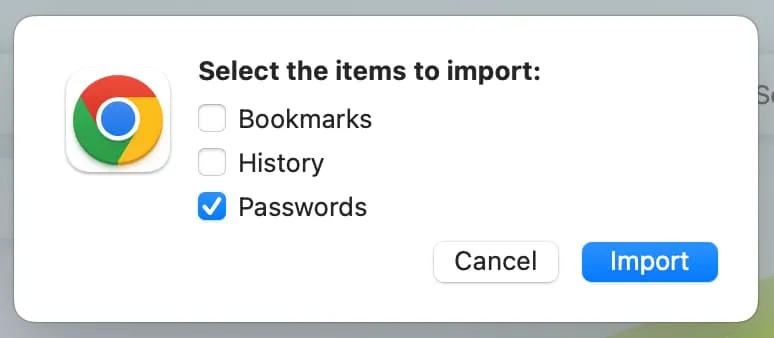
5) Ingrese la contraseña de su Mac y permita que Safari use su información confidencial almacenada en «Almacenamiento seguro de Chrome». Es posible que tengas que ingresar la contraseña de tu Mac por segunda vez y presionar Permitir nuevamente. Después de eso, Safari comenzará a importar sus contraseñas desde Chrome.
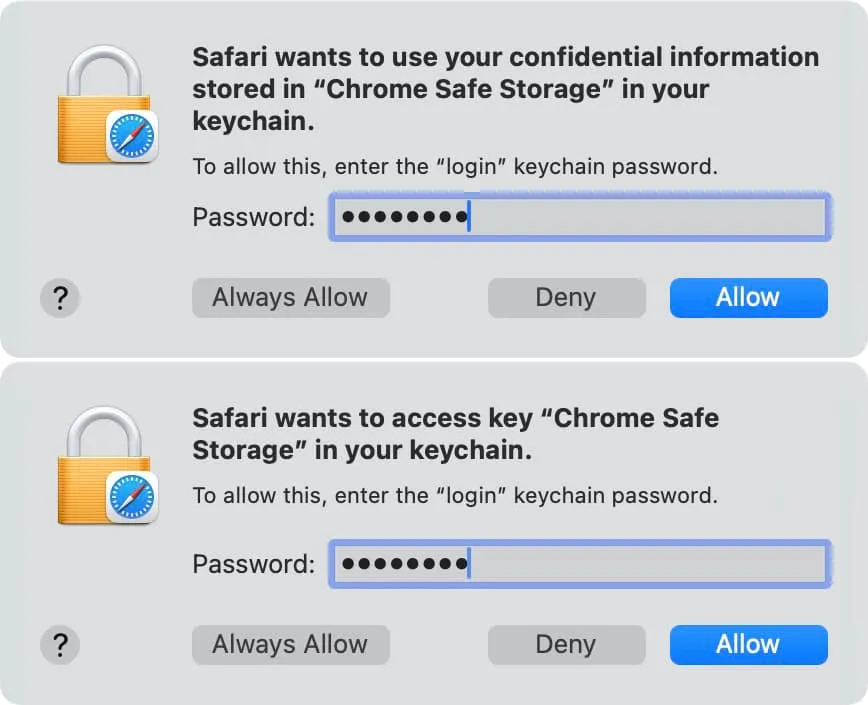
6) Una vez finalizada la importación, haga clic en Aceptar .
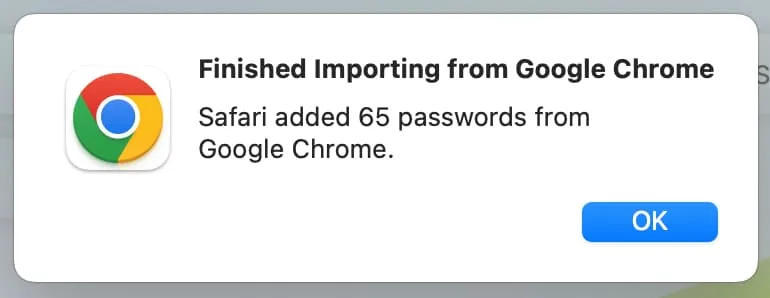
Después de haber importado la contraseña de la cuenta desde otro navegador a Safari, vaya a Configuración de Safari > Contraseñas (o Configuración del sistema > Contraseñas ) y encontrará las contraseñas importadas aquí. Desafortunadamente, no hay una sección agregada recientemente para ayudarlo a conocer las contraseñas que se copiaron desde otro navegador. Pero puede verificar manualmente y descubrir que los correos electrónicos, los nombres de usuario y las contraseñas de la cuenta realmente se importaron.
Tenga en cuenta que los datos de inicio de sesión y las contraseñas de su cuenta se copiaron a Safari y no se movieron de Chrome a Safari. Por lo tanto, aún las encontrará cuando abra Google Password Manager en Chrome o en la web.
Método 3: utilizar un archivo CSV
Otro método para obtener sus contraseñas de Chrome en Safari implica exportar sus contraseñas de Chrome como un archivo CSV y luego importar ese archivo a Safari.
Pero si comprende los riesgos y elimina correctamente el archivo CSV inmediatamente después de importarlo a Safari, aquí le mostramos cómo proceder.
1) Abra Chrome en su Mac y exporte sus contraseñas como un archivo CSV. Para hacerlo, visite este enlace directo de Chrome ( chrome://password-manager/settings) o navegue hasta Configuración de Chrome > Autocompletar y contraseñas > Administrador de contraseñas de Google > Configuración .
Ahora, haga clic en el botón Descargar archivo junto a la opción Exportar contraseñas, use Touch ID o la contraseña de su Mac para autenticarse y guarde el archivo CSV.
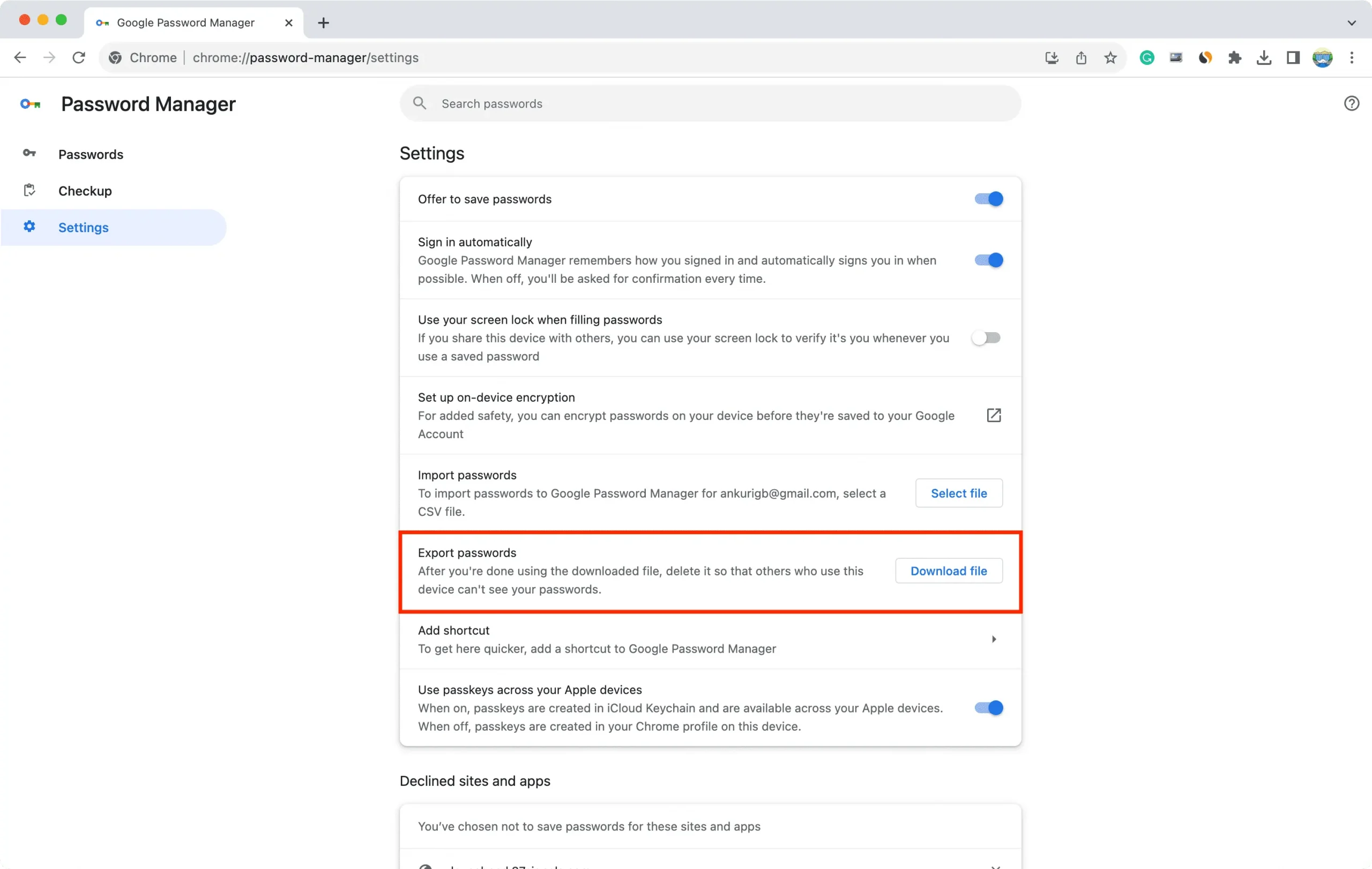
2) Abra Safari y, en la barra de menú superior, haga clic en Archivo > Importar desde > Archivo CSV de contraseñas .
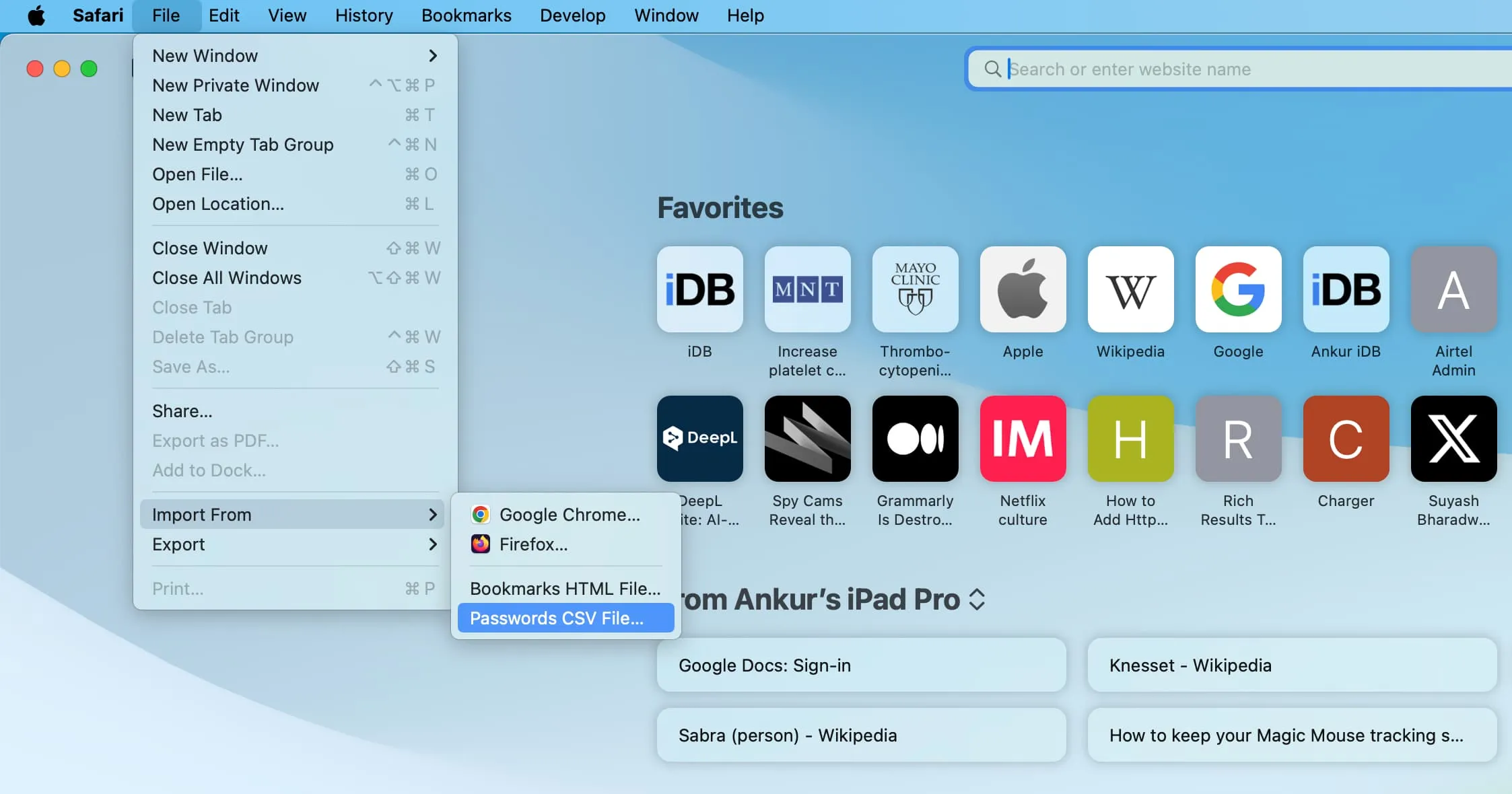
3) Haga clic en Elegir archivo .
4) Ahora, seleccione el archivo CSV de Contraseñas de Chrome que descargó anteriormente y presione Importar . Después de eso, use Touch ID o la contraseña de su Mac para autenticarse.
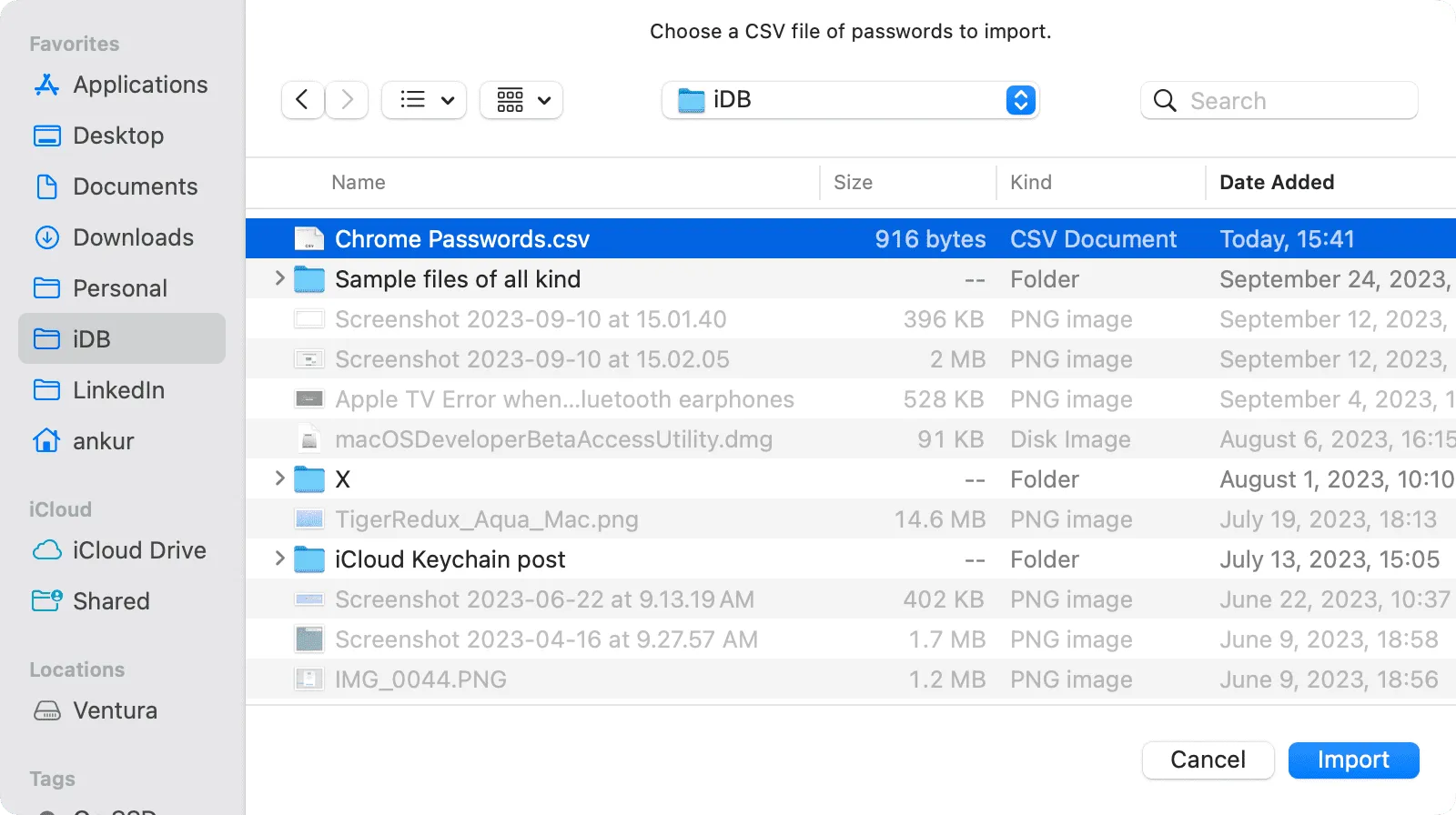
5) Una vez importadas las contraseñas, verá una alerta. Haga clic en Aceptar o en Abrir configuración de contraseñas .
Deja una respuesta